Win7系统如何设置动态桌面 Win7系统设置动态桌面操作技巧
发布时间:2017-05-11 15:00:56作者:知识屋
Win7系统如何设置动态桌面 Win7系统设置动态桌面操作技巧 相信大部分人的电脑桌面都是设置静态的壁纸,而动态桌面相信是用户期待的吧,可是很多用户却不知道怎么设置动态桌面?win7动态桌面设置其实很简单的,下面小编为大家介绍一下以Win7系统为例,为大家介绍一下动态桌面的设置方法。
工具/原料
Windows 7 DreamScene Activator
想要设置成桌面的视频,格式为.wav
方法/步骤
1、首先下载一个软件,Windows 7 DreamScene Activator ,下载好之后安装。
2、安装好之后运行软件。

3、选择Enable DreamScene
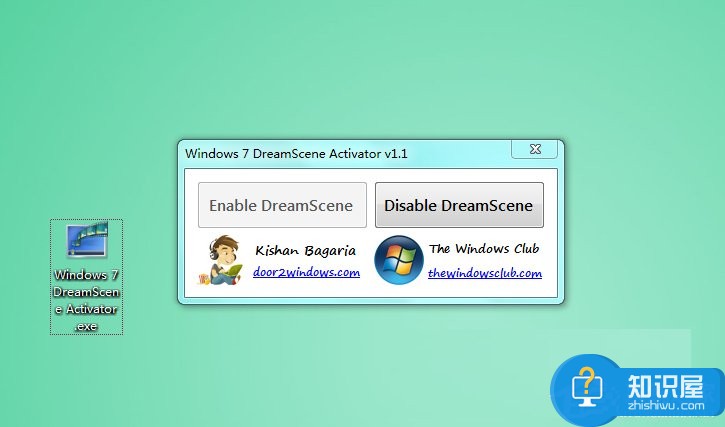
4、选择好之后资源管理器会自动重启一下,之后找到你想用作桌面的视频(可以是自己喜欢的MV或者喜欢的录像之类的),右键视频,会有set as desktop background的选项,点击选择,这时电脑桌面就会被替换了。
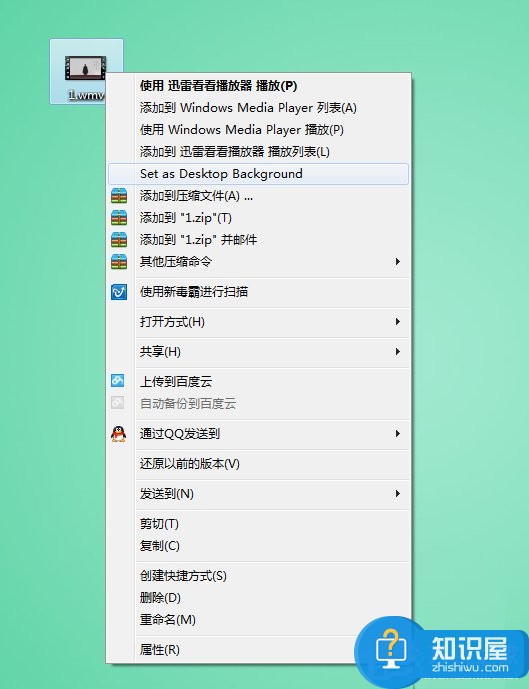
5、可能这时候发现你的桌面图标的字体有点问题,如下图

6、解决方法很简单,右键桌面,选择个性化
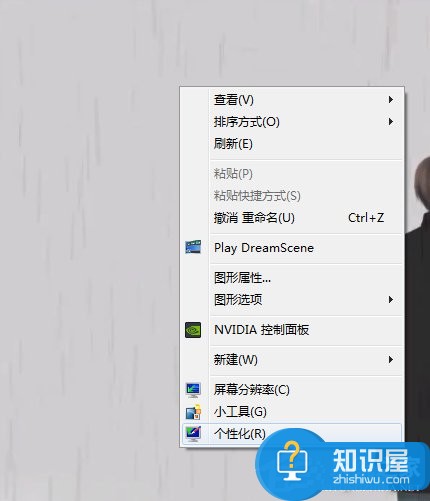
7、选择桌面背景
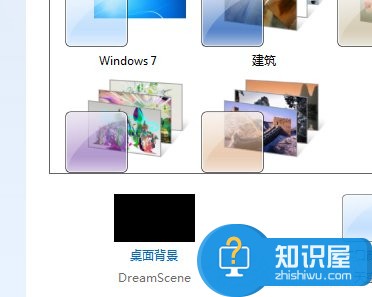
8、将图片显示方式改为填充即可
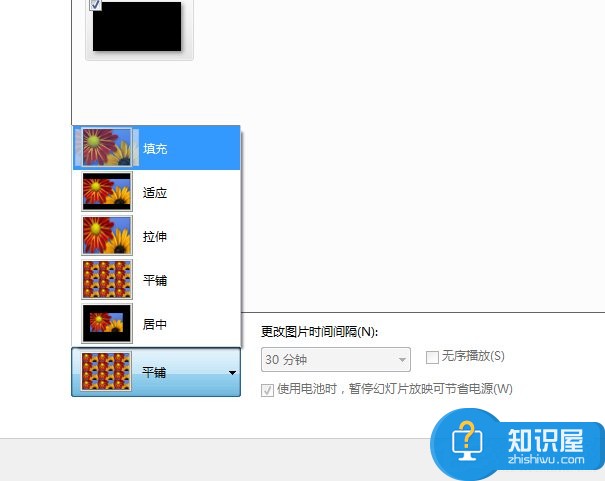
9、这时桌面会变成纯色,需要重复一下步骤4。
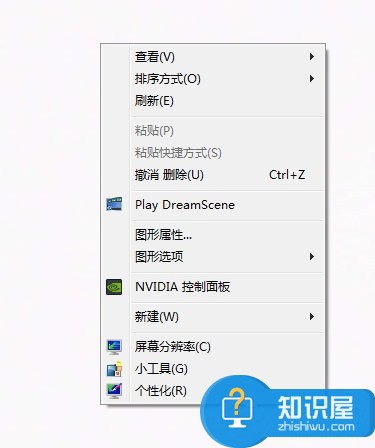
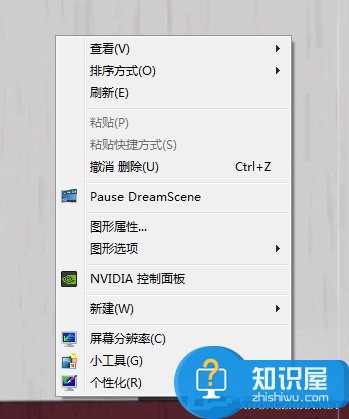
右击桌面选择“play DreamScene”播放,选择“pause DreamScene”暂停。
以上就是小编为大家介绍的Win7系统动态桌面的设置方法,如果你想为你的电脑设置成动态的,可以按照以上的步骤进行操作。
知识阅读
软件推荐
更多 >-
1
 一寸照片的尺寸是多少像素?一寸照片规格排版教程
一寸照片的尺寸是多少像素?一寸照片规格排版教程2016-05-30
-
2
新浪秒拍视频怎么下载?秒拍视频下载的方法教程
-
3
监控怎么安装?网络监控摄像头安装图文教程
-
4
电脑待机时间怎么设置 电脑没多久就进入待机状态
-
5
农行网银K宝密码忘了怎么办?农行网银K宝密码忘了的解决方法
-
6
手机淘宝怎么修改评价 手机淘宝修改评价方法
-
7
支付宝钱包、微信和手机QQ红包怎么用?为手机充话费、淘宝购物、买电影票
-
8
不认识的字怎么查,教你怎样查不认识的字
-
9
如何用QQ音乐下载歌到内存卡里面
-
10
2015年度哪款浏览器好用? 2015年上半年浏览器评测排行榜!
















































